호스트 파일의 기능은 무엇입니까?
호스트 파일은 컴퓨터 네트워크의 각 노드에 대한 정보를 저장하는 데 사용되는 컴퓨터 파일입니다. 이 파일의 기능은 사용자가 사용자 이름을 입력할 때 일반적으로 사용되는 일부 웹 사이트 도메인 이름과 해당 IP 주소 사이에 연결된 "데이터베이스"를 설정하는 것입니다. 브라우저에 로그인해야 하는 URL을 입력하면 시스템은 먼저 Hosts 파일에서 해당 IP 주소를 자동으로 검색합니다.

이 튜토리얼의 운영 환경: Windows 7 시스템, Dell G3 컴퓨터.
호스트 파일이란:
1.호스트 파일은 컴퓨터 네트워크의 각 노드에 대한 정보를 저장하는 데 사용되는 컴퓨터 파일입니다.
2. 이 파일은 호스트 이름을 해당 IP 주소에 매핑하는 역할을 합니다.
3. 호스트 파일은 일반적으로 네트워크에서 DNS 기능을 보완하거나 대체하는 데 사용됩니다.
4. DNS와 달리 컴퓨터 사용자는 호스트 파일을 직접 제어할 수 있습니다.
5. 호스트 파일 위치: C:WindowsSystem32driversetc
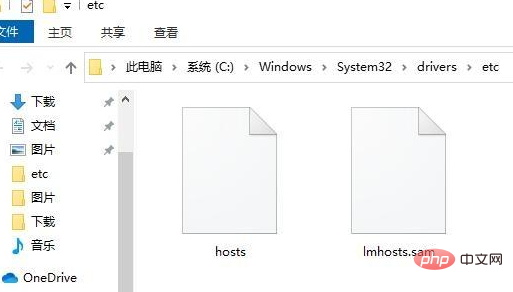
호스트 파일 기능:
1. 호스트 파일은 알려진 광고 서버를 광고 없는 서버로 리디렉션하는 등의 다른 상황에서도 사용할 수 있습니다. . 머신(보통 로컬 IP 주소: 127.0.0.1)이 광고를 필터링하기 위해 나타납니다.
동시에 온라인 광고를 다운로드하지 않음으로써 대역폭을 줄일 수도 있습니다.
hosts 파일을 사용하면 DNS 서버에 대한 액세스를 줄여 액세스 속도를 높이고 대역폭 소비를 줄일 수도 있습니다.
2. 호스트 파일의 또 다른 중요한 용도는 일부 악성 웹사이트의 요청을 차단하여 사기성 웹사이트에 대한 액세스나 일부 바이러스 또는 악성 코드 감염을 방지하는 것입니다.
그러나 동시에 이 파일은 사용자가 바이러스 백신 소프트웨어를 업데이트하거나 특정 웹 사이트에 액세스하는 것을 방지하기 위해 바이러스나 맬웨어에 사용될 수도 있습니다.
3 또한 어떤 이유로 접속할 수 없는 사이트에 접속할 수 있도록 호스트 파일을 수정하여 웹사이트에 올바른 IP를 할당할 수도 있습니다.
또한 호스트 파일은 일부 소프트웨어를 사용할 때 자주 사용됩니다. 소프트웨어가 정보 확인을 위해 공식 서버에 자동으로 연결되는 것을 차단하는 것이 원칙입니다.
호스트의 기능은 일반적으로 사용되는 일부 URL 도메인 이름을 해당 IP 주소와 연결하는 "데이터베이스"를 구축하는 것입니다. 사용자가 브라우저에 로그인해야 하는 URL을 입력하면 시스템이 먼저 자동으로 해당 IP 주소를 찾습니다. Hosts 파일의 해당 IP 주소를 사용하면 모든 사람이 컴퓨터를 작동하는 데 도움이 됩니다!
더 많은 프로그래밍 관련 지식을 보려면 프로그래밍 비디오를 방문하세요! !
위 내용은 호스트 파일의 기능은 무엇입니까?의 상세 내용입니다. 자세한 내용은 PHP 중국어 웹사이트의 기타 관련 기사를 참조하세요!

핫 AI 도구

Undresser.AI Undress
사실적인 누드 사진을 만들기 위한 AI 기반 앱

AI Clothes Remover
사진에서 옷을 제거하는 온라인 AI 도구입니다.

Undress AI Tool
무료로 이미지를 벗다

Clothoff.io
AI 옷 제거제

AI Hentai Generator
AI Hentai를 무료로 생성하십시오.

인기 기사

뜨거운 도구

메모장++7.3.1
사용하기 쉬운 무료 코드 편집기

SublimeText3 중국어 버전
중국어 버전, 사용하기 매우 쉽습니다.

스튜디오 13.0.1 보내기
강력한 PHP 통합 개발 환경

드림위버 CS6
시각적 웹 개발 도구

SublimeText3 Mac 버전
신 수준의 코드 편집 소프트웨어(SublimeText3)

뜨거운 주제
 7554
7554
 15
15
 1382
1382
 52
52
 83
83
 11
11
 59
59
 19
19
 28
28
 96
96
 Go 언어 프로그래밍 가이드: 호스트 파일 수정 구현
Mar 07, 2024 am 10:51 AM
Go 언어 프로그래밍 가이드: 호스트 파일 수정 구현
Mar 07, 2024 am 10:51 AM
제목: Go 언어 프로그래밍 가이드: Hosts 파일 수정 구현 일상적인 소프트웨어 개발 과정에서 우리는 운영 체제의 호스트 파일을 수정해야 하는 상황에 자주 직면합니다. 호스트 파일은 IP 주소와 호스트 이름을 매핑하는 데 사용되는 확장자가 없는 텍스트 파일로, 일반적으로 로컬에서 도메인 이름 확인을 설정하는 데 사용됩니다. 이번 글에서는 Go 언어를 사용하여 운영체제의 호스트 파일을 수정하는 기능을 구현하는 방법을 소개하고 구체적인 코드 예시를 제시하겠습니다. 먼저 호스트 파일을 수정할 수 있는 G를 만들어야 합니다.
 호스트 파일을 수정한 후에는 저장할 수 없습니다.
Feb 20, 2024 am 08:14 AM
호스트 파일을 수정한 후에는 저장할 수 없습니다.
Feb 20, 2024 am 08:14 AM
호스트 파일은 IP 주소와 호스트 도메인 이름을 매핑하는 데 사용되는 텍스트 파일이며 도메인 이름 확인 문제를 해결하는 데 사용됩니다. 어떤 경우에는 호스트 파일을 수정하거나 일부 항목을 추가하거나 삭제해야 할 수도 있습니다. 그러나 때때로 호스트 파일을 수정한 후 저장할 수 없는 문제가 발생할 수 있습니다. 이 문서에서는 이 문제가 발생할 수 있는 이유를 살펴보고 몇 가지 해결 방법을 제공합니다. 먼저 호스트 파일은 운영 체제의 시스템 디렉터리에 있습니다. 예를 들어 Windows 운영 체제의 경로는 C:Wind입니다.
 호스트 파일을 수정할 권한이 없습니다.
Mar 03, 2024 am 10:31 AM
호스트 파일을 수정할 권한이 없습니다.
Mar 03, 2024 am 10:31 AM
일부 사용자가 Hosts 파일 수정을 요청했지만 저장할 때 저장할 수 없는 문제가 발생했습니다. 이는 Hosts 파일이 시스템 파일이고 일반적으로 편집하려면 해당 권한이 필요하기 때문입니다. 다음 문제는 기사를 참고하시면 됩니다. 호스트 파일 수정 권한이 없는 문제를 해결하는 방법 1. 호스트 파일을 열고 앞에 있는 읽기 전용 옵션을 선택 취소하세요. 2. 호스트 파일 수정 권한이 없다고 표시되면 권한을 열 때 파일을 마우스 오른쪽 버튼으로 클릭하고 속성을 선택하십시오. 3. 안전을 클릭하여 입력하십시오. 4. 그런 다음 다시 시도하십시오. 고급을 입력하십시오. 5. 흰색 상자에 "administrator"를 입력하고 확인을 클릭하십시오.
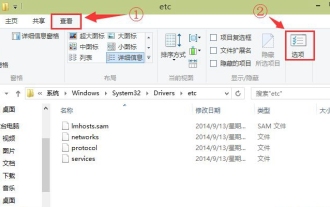 win10에서 호스트 파일을 찾을 수 없으면 어떻게 해야 합니까?
Mar 01, 2024 pm 09:26 PM
win10에서 호스트 파일을 찾을 수 없으면 어떻게 해야 합니까?
Mar 01, 2024 pm 09:26 PM
win10 시스템의 호스트 파일은 URL 차단, 웹 페이지 이동 등의 기능과 밀접한 관련이 있기 때문에 파일 설정을 자주 변경하는 경우가 많습니다. 도움 모두가 문제를 해결합니다. Win10에서 호스트 파일을 찾을 수 없는 경우 어떻게 해야 합니까? 1. 먼저 이 컴퓨터를 클릭하고 Windows-Systen32-Drivers-etc 경로를 통해 폴더를 입력한 후 인터페이스 상단에 있는 보기를 클릭한 다음 옵션 버튼을 클릭합니다. 2. 팝업 창에서 위의 보기 탭을 클릭하고 고급 설정 모듈에서 보호된 운영 체제 파일 숨기기를 찾으세요. 3. 시스템에 나타나는 프롬프트에서 보호된 운영 체제 파일을 숨기는 옵션을 선택 취소해야 합니다.
 HOSTS 파일을 구성하는 방법
Jan 09, 2024 pm 03:41 PM
HOSTS 파일을 구성하는 방법
Jan 09, 2024 pm 03:41 PM
구성 단계: 1. 터미널 또는 명령 프롬프트 창을 열고 "cd /etc" 명령을 입력하여 "/etc" 폴더로 들어갑니다. 2. "vi /hosts" 명령을 입력하여 호스트 파일 편집 인터페이스로 들어갑니다. 편집 인터페이스에서 "i" 키를 눌러 삽입 모드로 들어간 다음 추가하거나 수정해야 하는 내용을 수동으로 입력하거나 붙여넣습니다. 4. 편집을 완료한 후 "Esc" 키를 눌러 삽입 모드를 종료합니다. 5. " :wq" 명령을 입력하고 Enter 키를 눌러 편집기를 저장하고 종료합니다.
 Win10 시스템에서 호스트 파일을 편집하는 방법
Jan 05, 2024 pm 01:08 PM
Win10 시스템에서 호스트 파일을 편집하는 방법
Jan 05, 2024 pm 01:08 PM
win10 시스템에서 호스트 파일을 수정하는 방법은 무엇입니까? 많은 친구들이 이 문제에 직면했다고 생각합니다. 오늘 편집자는 관련 내용과 이를 해결하는 단계를 살펴보겠습니다. Win10 시스템에서 호스트 파일을 수정하는 단계 1. 호스트 파일을 수정하려면 먼저 이 파일을 찾아야 합니다. "실행" 대화 상자를 열고 호스트 파일 경로(C:\WINDOWS\system32\drivers\etc)를 입력한 다음 확인을 클릭합니다. 2. 그런 다음 호스트 파일 위치를 찾은 후 호스트 파일을 마우스 오른쪽 버튼으로 클릭합니다. 그런 다음 팝업에서 그림 3과 같이 옵션에서 "속성"을 엽니다. 호스트 파일의 속성을 연 후 "보안"을 클릭합니다.
 win10 시스템에서 호스트 파일을 수정하는 방법
Mar 27, 2024 am 11:11 AM
win10 시스템에서 호스트 파일을 수정하는 방법
Mar 27, 2024 am 11:11 AM
1. 장치를 열고 C 드라이브를 입력한 후 그림과 같이 C: windowssystem32driversetc를 찾습니다. 2. 그런 다음 폴더에서 호스트 파일을 찾아 마우스 오른쪽 버튼을 클릭하고 그림과 같이 [속성]을 선택합니다. 3. 호스트 파일에서 속성 창의 [보안] 열에서 사용 중인 계정을 찾아 [수정] 및 [쓰기] 권한을 부여한 후 그림과 같이 [확인]을 클릭합니다. 그림과 같이 메모장 형식의 호스트 파일: 5. 마지막으로 지정된 IP를 입력하여 액세스하고 저장합니다. 그림과 같이:
 호스트 파일을 여는 방법
Nov 06, 2023 am 10:27 AM
호스트 파일을 여는 방법
Nov 06, 2023 am 10:27 AM
호스트 파일을 여는 단계: 1. 파일 탐색기를 엽니다. 2. 주소 표시줄에 다음 경로를 입력합니다. C:\Windows\System32\drivers\etc\ 3. 이 경로에서 " 4. 호스트 파일을 엽니다.



